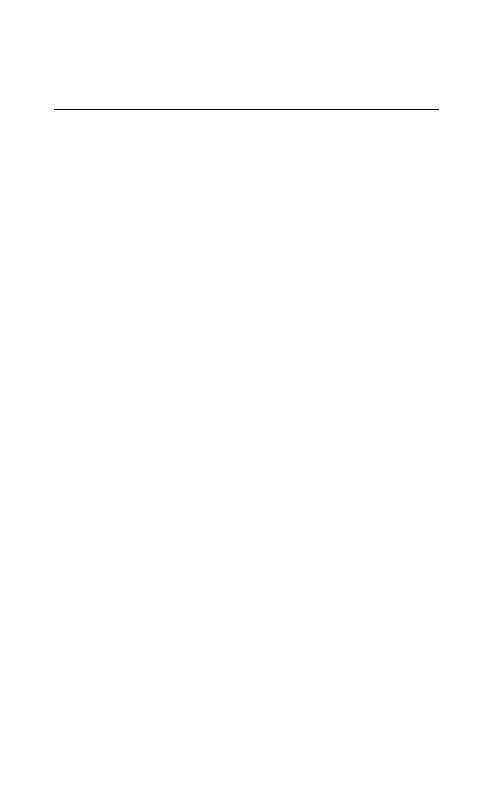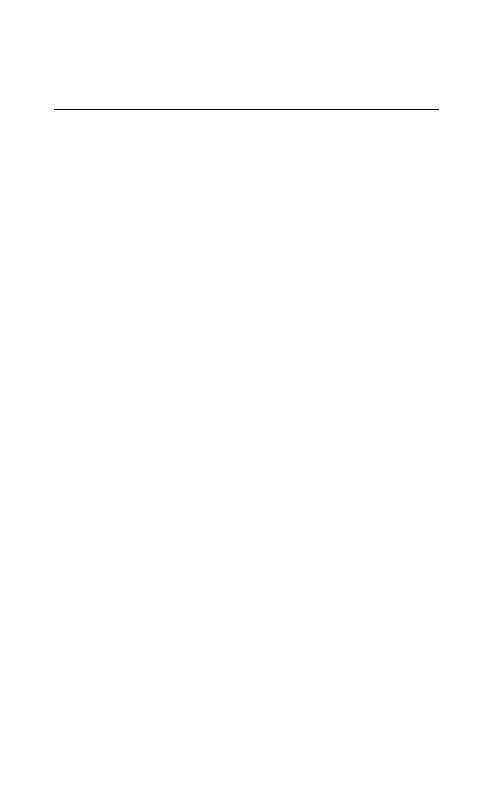
13
АНГЛИЙСКИЙ
4.3 Режимы экономного расходования
заряда аккумуляторной батареи
В гарнитуре предусмотрены два режима
энергосбережения: энергосберегающий
режим и режим ожидания.
ЭНЕРГОСБЕРЕГАЮЩИЙ РЕЖИМ
Если гарнитура включена, но не используется,
она автоматически перейдет
в энергосберегающий режим для экономии
заряда аккумуляторной батареи. Для выхода из
энергосберегающего режима просто наденьте
гарнитуру.
РЕЖИМ ОЖИДАНИЯ
Если гарнитура находится
в энергосберегающем режиме в течение
8 часов, она автоматически перейдет в режим
ожидания для дальнейшей экономии заряда
аккумуляторной батареи. Для выхода из
режима ожидания просто нажмите любую
кнопку.
Время до перехода гарнитуры в режим
ожидания можно настроить с помощью
приложения Jabra Sound+ на смартфоне или
Jabra Direct на компьютере.
Через 24 часа в режиме ожидания гарнитура
полностью выключится. Чтобы включить
гарнитуру, переведите переключатель «Вкл./
Выкл.» в положение «Выкл.», а затем
в положение «Вкл.».